电脑从哪里设置桌面壁纸 电脑桌面壁纸设置步骤
更新时间:2024-02-22 15:52:58作者:xiaoliu
电脑桌面壁纸是我们日常使用电脑时经常接触的一项功能,设置一张精美的桌面壁纸不仅可以提升我们的工作效率,还能为我们的视觉带来愉悦感。电脑桌面壁纸是如何设置的呢?我们需要了解电脑桌面壁纸的来源。一般来说我们可以从网络上下载各种风格的壁纸,也可以选择自己的照片作为桌面背景。接下来我将为大家介绍一些简单的步骤,帮助大家设置自己喜欢的桌面壁纸。
步骤如下:
1.首先,打开自己的电脑,点击桌面上的“计算机”按钮

2.在“计算机”中选择:打开控制面板。然后在选择“个性化”设置
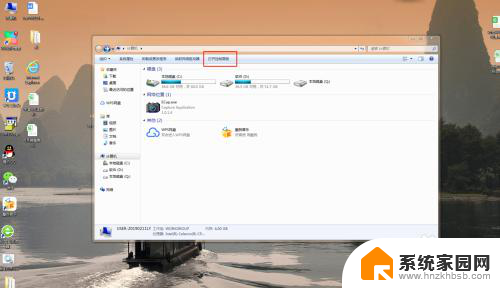
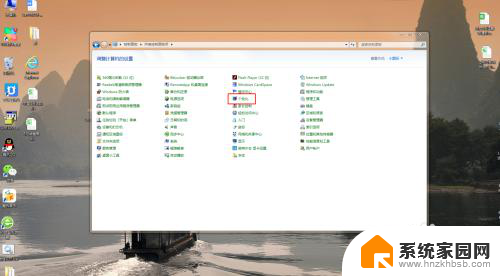
3.在个性化中就可以选择电脑中已经存在的一些桌面壁纸,选择出自己喜欢的一款。选择确认就可以了
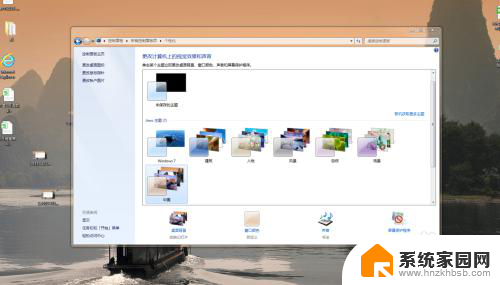
4.如果不喜欢电脑中已经包含的壁纸,可以在百度中搜索一张自己喜欢的壁纸。在百度中输入壁纸,然后点击搜索,就会出现各种各样的壁纸供你选择

5.选择好某一张壁纸之后,点开这张壁纸。然后按鼠标的右键,在出现的选项中选择:图片另存为。。。。的选项。一般选择保存在桌面即可
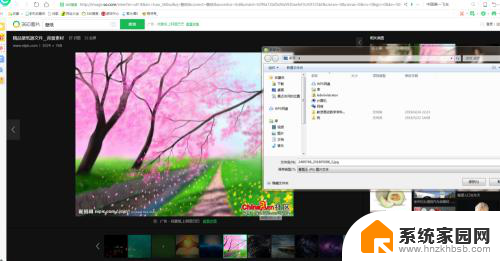
6.将图片保存在桌面之后:单击图片并单击鼠标的右键,在出现的选项中选择:设置为桌面背景即可。这样自己喜欢的桌面背景就设置好了,如果以后不喜欢还可以按照这种方式来继续的更换

以上就是电脑设置桌面壁纸的全部内容,如果你遇到同样的情况,可以参照我提供的方法来解决,希望对大家有所帮助。
电脑从哪里设置桌面壁纸 电脑桌面壁纸设置步骤相关教程
- 桌面壁纸咋设置 电脑桌面壁纸设置步骤
- 在电脑怎么设置桌面壁纸 自己设计电脑桌面壁纸的方法
- 电脑上如何换桌面壁纸 如何设置电脑桌面壁纸
- 电脑桌面壁纸怎么换成动态 电脑动态桌面壁纸设置方法
- 电脑上的桌面壁纸怎样更换 电脑桌面壁纸怎么设置
- 电脑桌面如何更改壁纸 电脑桌面壁纸自定义设置
- 电脑中的壁纸怎么设置 如何设置电脑桌面壁纸
- 电脑如何自己设置壁纸 电脑桌面壁纸设置方法
- 电脑壁纸从哪里找 如何更换电脑桌面壁纸
- 桌面壁纸怎么更改 电脑桌面壁纸设置教程
- 台式电脑连接hdmi 电脑连接显示器的HDMI线怎么插
- 电脑微信怎么在手机上退出登录 手机怎么退出电脑上的微信登录
- 打开检查作业 如何使用微信小程序检查作业
- 电脑突然要求激活windows 如何解决电脑激活Windows问题
- 电脑输入密码提示错误 电脑密码输入正确却提示密码错误
- 电脑哪个键关机 电脑关机的简便方法是什么
电脑教程推荐